Jak automaticky nastavit tapety Reddit jako pozadí na PC a Android

Nastavení tapet Reddit jako pozadí neovlivní užitečnost webu, ale pomůže vám při surfování.
V posledních několika desetiletích se změnily nejen naše počítače, ale také způsob, jakým je používáme. Současně se naše aplikace, programy a operační systém staly jasnějšími a barevnějšími a naše obrazovky získaly více hnid a vyšší kontrast, nemluvě o velikosti. Naštěstí můžeme snadno změnit jas obrazovky ve Windows 10. Můžeme tak snáze vidět obsah obrazovky, když je venku jasno, a šetřit si oči při práci v tmavých místnostech.
Existuje několik způsobů, jak můžete změnit jas v systému Windows 10, z nichž několik je neuvěřitelně snadné. V některých případech by to bylo snadné jako kliknutí a přetažení.
Některé GPU a obrazovky bohužel tento typ změny neumožňují, což znamená, že ke změně jasu budete muset použít jiné prostředky.
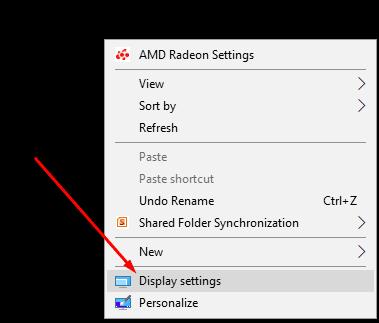
I když je možné přejít do Ovládacích panelů pro přístup k nastavení zobrazení, nejjednodušší způsob, jak toho dosáhnout, je kliknout pravým tlačítkem myši na libovolný prázdný povrch na ploše a vybrat tuto možnost z rozevírací nabídky.
Pokud vaše obrazovka a GPU mají možnost změnit svůj jas, uvidíte „bar jasu“, jakmile kliknete na možnost nastavení zobrazení.
Jen si pamatujte, že tyto funkce nebudou dostupné, když jste v „tmavém režimu“, kde budete muset použít „noční světlo“, abyste zmírnili obrazovku pro vaše oči.
Práce na notebooku, tabletu nebo mobilním telefonu někdy vyžaduje úpravu jasu obrazovky v závislosti na osvětlení, kde pracujete. Pokud pracujete uvnitř, možná budete potřebovat mnohem jasnější obrazovku ve srovnání s jasem, který potřebujete, když pracujete venku.

Celá rodina Windows, zejména Windows 10, nabízí mnoho způsobů, jak lze změnit jas obrazovky.
Prvním krokem je otevření centra akcí. To lze jednoduše provést kliknutím na ikonu oznámení, která je v pravém dolním rohu obrazovky počítače se systémem Windows 10.
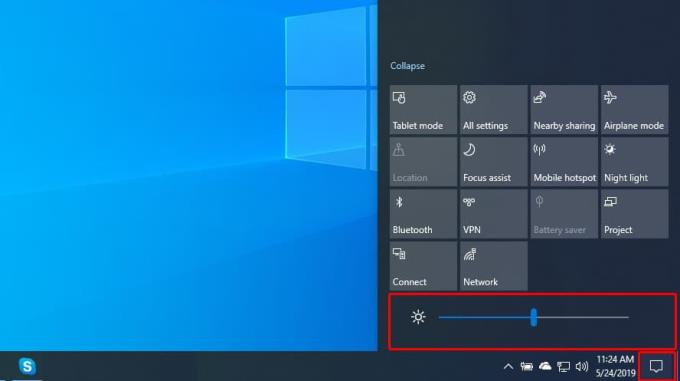
V centru akcí bude pole s ikonou slunce. Tato ikona se používá ke zvýšení nebo snížení jasu obrazovky. Vyberte tuto ikonu.
Budete si muset vybrat jednu z pěti přednastavených úrovní jasu obrazovky; 0 %, 50 %, 75 % a 100 %. Pokud si myslíte, že některá z dostupných možností by vyhovovala vašim požadavkům, vyberte tuto. Pokud potřebujete něco jiného než tyto možnosti, existují další způsoby, jak změnit jas.
Přejděte do centra akcí. Bude tam tlačítko Jas. Klikněte na něj pravým tlačítkem pomocí myši. Zobrazí se odkaz s názvem Přejít na nastavení.
Vyberte ji levým tlačítkem myši. Po jeho výběru získáte přístup k pokročilému nastavení jasu Windows 10. Zde bude vodorovný pruh, který bude zobrazovat aktuální jas obrazovky. Přetažením čáry doleva snížíte jas nebo ji přetažením doprava zvýšíte.
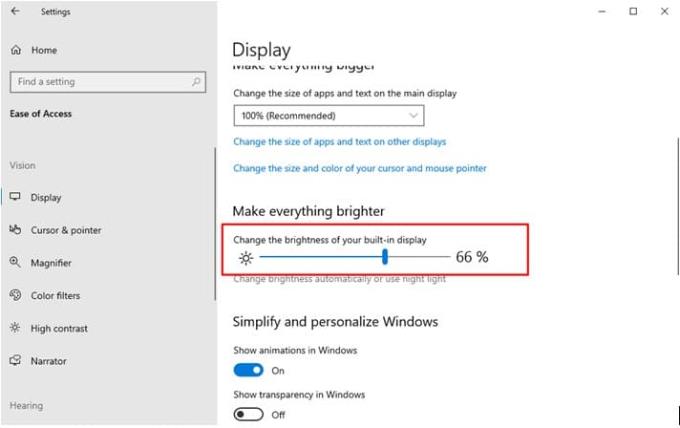
Hned pod tím je rámeček s názvem „Automaticky změnit jas, když se změní osvětlení“. Zaškrtnutím tohoto políčka povolíte funkci Dynamic Lightning systému Windows 10. Tato funkce využívá webovou kameru k detekci světla ve vašem okolí a podle toho upravuje jas obrazovky.
Existují určité klávesnice pro mobily, tablety a notebooky, které mají určité klávesy, díky nimž je nastavení jasu obrazovky extrémně snadné. Tyto klíče nejsou užitečné pouze ve Windows 10, ale ve všech verzích Windows. Příkladem je notebook HP Spectre 13t. Na tomto notebooku lze pomocí F2 a F3 zvýšit a snížit jas obrazovky.
Jas obrazovky zařízení Surface Pro Devices používá jiné způsoby zvýšení a snížení jasu. Stiskněte Fn + Del, chcete-li zvýšit jas, a stiskněte Fn + BACKSPACE, pokud jej chcete snížit.
Na notebooku Lenovo Legion Y520 se systémem Windows 10 lze použít F + F11 ke snížení jasu obrazovky, zatímco Fn + F12 lze použít ke zvýšení jasu.
Rychlý Google vám řekne, kde jsou klíče vašeho počítače, tabletu nebo telefonu.
MS Windows je stále nejrozšířenějším operačním systémem na planetě. Výhody používání Windows byly kdysi porovnávány s používáním konkurenčních desktopových operačních systémů, jako je MacOS nebo Linux, ale v současné době je více v nebezpečí, že bude překonán Androidem.
Klady
– Všestranné
– Produktivní
– Bezpečné
– Dobré nativní aplikace
Nevýhody
– Objemný
– Resource Heavy
– Vyvinutý pro klávesnici a myš
Můžete si koupit USB disk a připojit se k milionům uživatelů po celém světě na platformě, která je považována za průmyslový standard.
Nastavení tapet Reddit jako pozadí neovlivní užitečnost webu, ale pomůže vám při surfování.
Společnost Microsoft oznámila, že leden 2020 bude znamenat konec životnosti Windows 7, což znamená, že oficiální podpora pro tento produkt již nebude fungovat.
Je dobře známou skutečností, že většina aplikací vlastněných Facebookem má nyní funkci „Příběhy“. Je také přítomen na WhatsApp ve formě „WhatsApp Status“. Většina uživatelů se bohužel musí uchýlit k pořízení snímku obrazovky.
Prozkoumáme funkce Office 365 nebo Office 2019 a určíme, zda je to správný nákup.
V systému Windows 10 můžete okamžitě přistupovat k programům nebo aplikacím, které potřebujete, jejich připnutím na hlavní panel.
Windows 10 je nejnovějším přírůstkem do rodiny Windows a bylo cílem společnosti Microsoft při navrhování aktualizovaného operačního systému, aby byl bezpečnější a bezpečnější.
Windows 10 přichází s mnoha novými funkcemi, ale ze všech je Cortana jednou z nejlepších. Můžete jej dokonce použít k vypnutí počítače.
Pokud jste technicky zdatní, můžete pomocí těchto pokynů nainstalovat One UI Beta na Galaxy Note 9, S9 a S9 Plus.
Animojis byl jednou z nejvíce diskutovaných funkcí iPhonu, když byl Animojis uveden na trh, ale zatím byly omezeny pouze na iPhone X. Existuje však způsob, jak získat něco srovnatelného na vašem zařízení Android.
Plnění úkolů bez přerušení je vždy uspokojivé. Neustálé vyrušování může být frustrující a otravné. Totéž platí pro práci na obrazovce. Opakované vyskakování reklam je
Zejména v situacích na pracovišti byste měli znát důležité klávesové zkratky v aplikaci Microsoft Outlook, abyste si usnadnili práci a mohli rychleji řešit jakékoli úkoly.
Ve světě hráčů je Windows považován za jednu z nejlepších platforem k použití. Windows 10 dostává každý rok několik aktualizací, které zlepšují hraní na PC pomocí speciální optimalizace softwaru.
Obecně se rozumí, že jedním z hlavních rozdílů mezi iPhonem a Androidem je to, že telefony Android nemohou používat iMessage. Důvod, proč lidé předpokládají iMessage, není možnost
Více uživatelů Androidu může mít na svých zařízeních svůj vlastní prostor s vlastními aplikacemi a daty. Zde je návod, jak to vše nastavit.
Windows 10 je operační systém společnosti Microsoft, který byl uveden na trh v roce 2015. Jedná se o jeden z hlavních operačních systémů společnosti Microsoft. Uživatelé systému Windows 10 čas od času dostávají aktualizace softwaru. Tyto aktualizace se snaží vylepšit operační schopnosti Windows 10, ale celková budoucnost není jasná a ani ti, kdo jsou obeznámeni s produkty Microsoftu, si nejsou zcela jisti, co je před OS čeká.
Zkratka NFC znamená Near Field Communication. Jak název napovídá, umožňuje komunikaci mezi kompatibilními zařízeními, která jsou v blízkém dosahu.
Pokud jste uživatelem Windows, můžete narazit na černou šipku. Ve Správci zařízení můžete vidět černou šipku ve všech verzích Windows. Co tím myslí?
Android Pie, také známý jako Android 9 Pie, je nejnovější verzí operačního systému Android. Poprvé byl spuštěn v roce 2018 a aktualizace je dostupná pro téměř všechny nové telefony s Androidem.
Telefony Android používají jeden z nejlepších a nejstabilnějších dostupných operačních systémů, ale někdy může tento operační systém způsobovat problémy. Pokud máte pocit, že je něco špatně, zkuste restartovat zařízení v nouzovém režimu, abyste zjistili, zda se tím problém nevyřeší.
V této recenzi produktu zkoumáme, zda se upgrade na Microsoft Office 2019 vyplatí.
Existuje mnoho důvodů, proč se váš notebook nemůže připojit k Wi-Fi, a proto existuje mnoho způsobů, jak chybu opravit. Pokud se váš notebook nemůže připojit k Wi-Fi, můžete tento problém vyzkoušet následujícími způsoby.
Po vytvoření bootovacího USB pro instalaci systému Windows by uživatelé měli zkontrolovat výkon bootovacího USB a zjistit, zda bylo vytvoření úspěšné.
Několik bezplatných nástrojů dokáže předvídat selhání disku dříve, než k němu dojde, což vám dává čas na zálohování dat a včasnou výměnu disku.
Se správnými nástroji můžete prohledat systém a odstranit spyware, adware a další škodlivé programy, které se ve vašem systému mohou ukrývat.
Když se například počítač, mobilní zařízení nebo tiskárna pokusí připojit k počítači se systémem Microsoft Windows přes síť, může se zobrazit chybová zpráva „Síťová cesta nebyla nalezena – Chyba 0x80070035“.
Modrá obrazovka smrti (BSOD) je běžná a ne nová chyba systému Windows, která se objevuje, když se v počítači vyskytne nějaká závažná systémová chyba.
Místo provádění manuálních operací a operací s přímým přístupem ve Windows je můžeme nahradit dostupnými příkazy CMD pro rychlejší přístup.
Po nespočetných hodinách používání svého notebooku a stolního reproduktoru na vysoké škole mnoho lidí zjistí, že pár chytrých vylepšení může proměnit stísněný prostor na koleji v dokonalé streamovací centrum, aniž by museli utratit spoustu peněz.
Z Windows 11 bude Internet Explorer odebrán. V tomto článku vám WebTech360 ukáže, jak používat Internet Explorer ve Windows 11.
Touchpad notebooku neslouží jen k ukazování, klikání a zoomování. Obdélníkový povrch také podporuje gesta, která umožňují přepínat mezi aplikacemi, ovládat přehrávání médií, spravovat soubory a dokonce i zobrazovat oznámení.




























